一、概念
在前面的介绍中,我们知道在Flutter中几乎所有的对象都是一个Widget。与原生开发中“控件”不同的是,Flutter中的Widget的概念更广泛,它不仅可以表示UI元素,也可以表示一些功能性的组件如:
- 用于手势检测的 GestureDetector widget
- 用于APP主题数据传递的 Theme
- 等等
而原生开发中的控件通常只是指UI元素。在后面的内容中,我们在描述UI元素时可能会用到“控件”、“组件”这样的概念,读者心里需要知道他们就是widget,只是在不同场景的不同表述而已。由于Flutter主要就是用于构建用户界面的,所以,在大多数时候,读者可以认为widget就是一个控件,不必纠结于概念。
二、Widget与Element
在Flutter中,Widget的功能是“描述一个UI元素的配置数据”,它就是说,Widget其实并不是表示最终绘制在设备屏幕上的显示元素,而它只是描述显示元素的一个配置数据。
实际上,Flutter中真正代表屏幕上显示元素的类是 Element,也就是说Widget只是描述 Element 的配置数据!有关 Element 的详细介绍我们将在本书后面的高级部分深入介绍,现在,读者只需要知道:Widget只是UI元素的一个配置数据,并且一个Widget可以对应多个 Element。这是因为同一个Widget对象可以被添加到UI树的不同部分,而真正渲染时,UI树的每一个 Element 节点都会对应一个Widget对象。总结一下:
- Widget实际上就是 Element 的配置数据,Widget树实际上是一个配置树,而真正的UI渲染树是由 Element 构成;不过,由于 Element 是通过Widget生成的,所以它们之间有对应关系,在大多数场景,我们可以宽泛地认为Widget树就是指UI控件树或UI渲染树。
- 一个Widget对象可以对应多个Element 对象。这很好理解,根据同一份配置(Widget),可以创建多个实例(Element)
三、Widget主要接口
我们先来看一下Widget类的声明:
@immutableabstract class Widget extends DiagnosticableTree {const Widget({ this.key });final Key key;@protectedElement createElement();@overrideString toStringShort() {return key == null ? '$runtimeType' : '$runtimeType-$key';}@overridevoid debugFillProperties(DiagnosticPropertiesBuilder properties) {super.debugFillProperties(properties);properties.defaultDiagnosticsTreeStyle = DiagnosticsTreeStyle.dense;}static bool canUpdate(Widget oldWidget, Widget newWidget) {return oldWidget.runtimeType == newWidget.runtimeType&& oldWidget.key == newWidget.key;}}
- Widget 类继承自 DiagnosticableTree,DiagnosticableTree 即“诊断树”,主要作用是提供调试信息。
- Key 这个key属性类似于React/Vue中的key,主要的作用是决定是否在下一次build时复用旧的widget,决定的条件在canUpdate()方法中。
- createElement() 正如前文所述“一个Widget可以对应多个Element”;Flutter Framework在构建UI树时,会先调用此方法生成对应节点的Element对象。此方法是Flutter Framework隐式调用的,在我们开发过程中基本不会调用到。
- debugFillProperties(…) 复写父类的方法,主要是设置诊断树的一些特性。
- canUpdate(…) 是一个静态方法,它主要用于在Widget树重新build时复用旧的widget,其实具体来说,应该是:是否用新的Widget对象去更新旧UI树上所对应的Element对象的配置;通过其源码我们可以看到,只要newWidget与oldWidget的runtimeType和key同时相等时就会用newWidget去更新Element对象的配置,否则就会创建新的Element。
有关Key和Widget复用的细节将会在本书后面高级部分深入讨论,读者现在只需知道,为Widget显式添加key的话可能(但不一定)会使UI在重新构建时变的高效,读者目前可以先忽略此参数。本书后面的示例中,只会在构建列表项UI时会显式指定Key。
另外Widget类本身是一个抽象类,其中最核心的就是定义了createElement()接口,在Flutter开发中,我们一般都不用直接继承Widget类来实现一个新组件,相反,我们通常会通过继承 StatelessWidget 或 StatefulWidget 来间接继承Widget类来实现。
StatelessWidget 和 StatefulWidget 都是直接继承自Widget类,而这两个类也正是Flutter中非常重要的两个抽象类,它们引入了两种Widget模型,接下来我们将重点介绍一下这两个类。
四、StatelessWidget
StatelessWidget 相对比较简单,它继承自Widget类,重写了 createElement() 方法:
@overrideStatelessElement createElement() => new StatelessElement(this);
StatelessElement 间接继承自 Element 类,与 StatelessWidget 相对应(作为其配置数据)
StatelessWidget 用于不需要维护状态的场景,它通常在build方法中通过嵌套其它Widget来构建UI,在构建过程中会递归的构建其嵌套的Widget。我们看一个简单的例子:
class Echo extends StatelessWidget {final String text;final Color backgroundColor;const Echo({Key key,@required this.text,this.backgroundColor:Colors.grey,}):super(key:key);@overrideWidget build(BuildContext context) {return Center(child: Container(color: backgroundColor,child: Text(text),),);}}
上面的代码,实现了一个回显字符串的Echo widget。
按照惯例,widget的构造函数参数应使用命名参数,命名参数中的必要参数要添加@required标注,这样有利于静态代码分析器进行检查。另外,在继承widget时,第一个参数通常应该是Key,另外,如果Widget需要接收子Widget,那么child或children参数通常应被放在参数列表的最后。同样是按照惯例,Widget的属性应尽可能的被声明为final,防止被意外改变。
然后我们可以通过如下方式使用它:
Widget build(BuildContext context) {return Echo(text: "hello world");}
运行后效果如图3-1所示: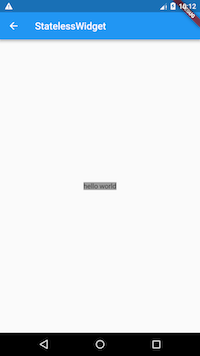
Context
build方法有一个context参数,它是BuildContext类的一个实例,表示当前widget在widget树中的上下文
- 每一个widget都会对应一个context对象(因为每一个widget都是widget树上的一个节点)
- 实际上,context是当前widget在widget树中位置中执行”相关操作“的一个句柄,
- 比如它提供了从当前widget开始向上遍历widget树以及按照widget类型查找父级widget的方法。
下面是在子树中通过context.ancestorWidgetOfExactType(xxxx)获取父级widget的一个示例:
import 'package:flutter/material.dart';void main() => runApp(new MyApp());class MyApp extends StatelessWidget {@overrideWidget build(BuildContext context) {return new MaterialApp(title: 'Flutter Demo',theme: new ThemeData(primarySwatch: Colors.blue,),home: ContextRoute(),);}}class ContextRoute extends StatelessWidget {@overrideWidget build(BuildContext context) {return Scaffold(appBar: AppBar(title: Text("Context测试"),),body: Container(child: Builder(builder: (context) {// 在Widget树中向上查找最近的父级`Scaffold` widget// Scaffold scaffold = context.ancestorWidgetOfExactType(Scaffold); //过时Scaffold scaffold = context.findAncestorWidgetOfExactType<Scaffold>();return (scaffold.appBar as AppBar).title;}),),);}}
运行后效果如图3-1-1所示: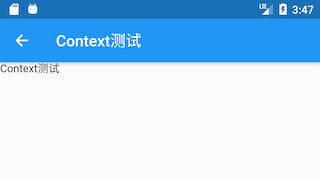
Builder
构建微块Widget,返回Widget,在组件中参数有child,或者children中可以直接使用
(new) Builder Builder({Key key, Widget Function(BuildContext) builder})
body: Container(child: Builder(builder: (context) {// 在Widget树中向上查找最近的父级`Scaffold` widgetScaffold scaffold = context.ancestorWidgetOfExactType(Scaffold);// 直接返回 AppBar的title, 此处实际上是Text("Context测试")return (scaffold.appBar as AppBar).title;}),),
Builder(builder: (ctx) {return Column(children: <Widget>[RaisedButton(child: Text("移动焦点"),onPressed: () {//将焦点从第一个TextField移到第二个TextField// 这是一种写法 FocusScope.of(context).requestFocus(focusNode2);// 这是第二种写法if (null == focusScopeNode) {focusScopeNode = FocusScope.of(context);}focusScopeNode.requestFocus(focusNode2);},),RaisedButton(child: Text("隐藏键盘"),onPressed: () {// 当所有编辑框都失去焦点时键盘就会收起focusNode1.unfocus();focusNode2.unfocus();},),],);},),
⚠️注意: 对于BuildContext读者现在可以先作了解,随着本书后面内容的展开,也会用到Context的一些方法,读者可以通过具体的场景对其有个直观的认识。关于BuildContext更多的内容,我们也将在后面高级部分再深入介绍。
五、StatefulWidget
和StatelessWidget一样,StatefulWidget 也是继承自Widget类,并重写了createElement()方法,不同的是返回的Element 对象并不相同;另外StatefulWidget类中添加了一个新的接口 createState()
下面我们看看StatefulWidget的类定义:
abstract class StatefulWidget extends Widget {const StatefulWidget({ Key key }) : super(key: key);@overrideStatefulElement createElement() => new StatefulElement(this);@protectedState createState();}
- StatefulElement 间接继承自Element类,与StatefulWidget相对应(作为其配置数据)。StatefulElement中可能会多次调用createState()来创建状态(State)对象。
- createState() 用于创建和Stateful widget相关的状态,它在Stateful widget的生命周期中可能会被多次调用。例如,当一个Stateful widget同时插入到widget树的多个位置时,Flutter framework就会调用该方法为每一个位置生成一个独立的State实例,其实,本质上就是一个StatefulElement对应一个State实例。
在本书中经常会出现“树”的概念,在不同的场景可能指不同的意思,在说“widget树”时它可以指widget结构树,但由于widget与Element有对应关系(一可能对多),在有些场景(Flutter的SDK文档中)也代指“UI树”的意思。而在stateful widget中,State对象也和StatefulElement具有对应关系(一对一),所以在Flutter的SDK文档中,可以经常看到“从树中移除State对象”或“插入State对象到树中”这样的描述。其实,无论哪种描述,其意思都是在描述“一棵构成用户界面的节点元素的树”,读者不必纠结于这些概念,还是那句话“得其神,忘其形”,因此,本书中出现的各种“树”,如果没有特别说明,读者都可抽象的认为它是“一棵构成用户界面的节点元素的树”。
六、State
一个StatefulWidget类会对应一个State类,State表示与其对应的StatefulWidget要维护的状态,State中的保存的状态信息可以:
- 在widget 构建时可以被同步读取。
- 在widget生命周期中可以被改变,当State被改变时,可以手动调用其 setState() 方法通知Flutter framework状态发生改变,Flutter framework在收到消息后,会重新调用其build方法重新构建widget树,从而达到更新UI的目的。
State中有两个常用属性:
- widget 它表示与该State实例关联的widget实例,由Flutter framework动态设置。注意,这种关联并非永久的,因为在应用生命周期中,UI树上的某一个节点的widget实例在重新构建时可能会变化,但State实例只会在第一次插入到树中时被创建,当在重新构建时,如果widget被修改了,Flutter framework会动态设置State.widget为新的widget实例。
- context StatefulWidget对应的BuildContext,作用同StatelessWidget的BuildContext。
State生命周期
理解 State 的生命周期对flutter开发非常重要,为了加深读者印象,本节我们通过一个实例来演示一下 State 的生命周期
在接下来的示例中,我们实现一个计数器widget,点击它可以使计数器加1,由于要保存计数器的数值状态,所以我们应继承StatefulWidget,代码如下:
class CounterWidget extends StatefulWidget {const CounterWidget({Key key,this.initValue: 0});final int initValue;@override_CounterWidgetState createState() => new _CounterWidgetState();}
CounterWidget 接收一个initValue整型参数,它表示计数器的初始值。下面我们看一下State的代码:
import 'package:flutter/material.dart';void main() => runApp(new MyApp());class MyApp extends StatelessWidget {@overrideWidget build(BuildContext context) {return MaterialApp(debugShowCheckedModeBanner: false,title: 'State生命周期',theme: ThemeData(primarySwatch: Colors.blue,),home: Scaffold(appBar: AppBar(title: Text("State生命周期")),body: CounterWidget()));}}class CounterWidget extends StatefulWidget {CounterWidget({Key key, this.initValue: 0}) : super(key: key);// int get initValue => initValue;final int initValue;@override_CounterWidgetState createState() => _CounterWidgetState();}class _CounterWidgetState extends State<CounterWidget> {int _counter;@overridevoid initState() {super.initState();//初始化状态_counter = widget.initValue;print("initState");}@overridevoid didChangeDependencies() {super.didChangeDependencies();print("didChangeDependencies");}@overrideWidget build(BuildContext context) {print("build");return Scaffold(body: Center(child: FlatButton(child: Text('$_counter'),//点击后计数器自增onPressed: () => setState(() => ++_counter,),),),);}@overridevoid didUpdateWidget(CounterWidget oldWidget) {super.didUpdateWidget(oldWidget);print("didUpdateWidget");}@overridevoid deactivate() {super.deactivate();print("deactive");}@overridevoid dispose() {super.dispose();print("dispose");}@overridevoid reassemble() {super.reassemble();print("reassemble");}}
接下来,我们创建一个新路由,在新路由中,我们只显示一个 CounterWidget:
Widget build(BuildContext context) {return CounterWidget();}
我们运行应用并打开该路由页面,在新路由页打开后,屏幕中央就会出现一个数字0,然后控制台日志输出:
I/flutter ( 5436): initStateI/flutter ( 5436): didChangeDependenciesI/flutter ( 5436): build
可以看到,在StatefulWidget插入到Widget树时首先initState方法会被调用。
然后我们点击⚡️按钮热重载,控制台输出日志如下:
I/flutter ( 5436): reassembleI/flutter ( 5436): didUpdateWidgetI/flutter ( 5436): build
可以看到此时 initState 和 didChangeDependencies 都没有被调用,而此时 didUpdateWidget 被调用。
接下来,我们在widget树中移除CounterWidget,将路由build方法改为:
Widget build(BuildContext context) {//移除计数器//return CounterWidget();//随便返回一个Text()return Text("xxx");}
然后热重载,日志如下:
I/flutter ( 5436): reassembleI/flutter ( 5436): deactiveI/flutter ( 5436): dispose
我们可以看到,在CounterWidget从widget树中移除时,deactive 和 dispose 会依次被调用。
下面我们来看看各个回调函数:
- initState 当Widget第一次插入到Widget树时会被调用,对于每一个State对象,Flutter framework只会调用一次该回调
- 通常在该回调中做一些一次性的操作,如状态初始化、订阅子树的事件通知等。
- 不能在该回调中调用BuildContext.inheritFromWidgetOfExactType(该方法用于在Widget树上获取离当前widget最近的一个父级InheritFromWidget,关于InheritedWidget我们将在后面章节介绍),原因是在初始化完成后,Widget树中的InheritFromWidget也可能会发生变化,所以正确的做法应该在在build()方法或didChangeDependencies()中调用它。
- didChangeDependencies() 当State对象的依赖发生变化时会被调用
- 例如:在之前build() 中包含了一个InheritedWidget,然后在之后的build()中InheritedWidget发生了变化,那么此时InheritedWidget的子widget的didChangeDependencies()回调都会被调用。
- 典型的场景是当系统语言Locale或应用主题改变时,Flutter framework会通知widget调用此回调。
- build() 此回调读者现在应该已经相当熟悉了,它主要是用于构建Widget子树的,会在如下场景被调用:
- 在调用 initState() 之后。
- 在调用 didUpdateWidget() 之后。
- 在调用 setState() 之后。
- 在调用 didChangeDependencies() 之后。
- 在State对象从树中一个位置移除后(会调用deactivate)。又重新插入到树的其它位置之后。
- reassemble() 此回调是专门为了开发调试而提供的,在热重载(hot reload)时会被调用,此回调在Release模式下永远不会被调用。
- didUpdateWidget() 在widget重新构建时,Flutter framework会调用 Widget.canUpdate 来检测Widget树中同一位置的新旧节点,然后决定是否需要更新,如果 Widget.canUpdate 返回true则会调用此回调。正如之前所述,Widget.canUpdate 会在新旧widget的key和runtimeType同时相等时会返回true,也就是说在在新旧widget的key和runtimeType同时相等时didUpdateWidget()就会被调用。
- deactivate() 当State对象从树中被移除时,会调用此回调。在一些场景下,Flutter framework会将State对象重新插到树中,如包含此State对象的子树在树的一个位置移动到另一个位置时(可以通过GlobalKey来实现)。如果移除后没有重新插入到树中则紧接着会调用dispose()方法。
- dispose() 当State对象从树中被永久移除时调用;通常在此回调中释放资源。
StatefulWidget生命周期
- initState
- didChangeDependencies
- build
- didUpdateWidget
- deactivate
- dispose
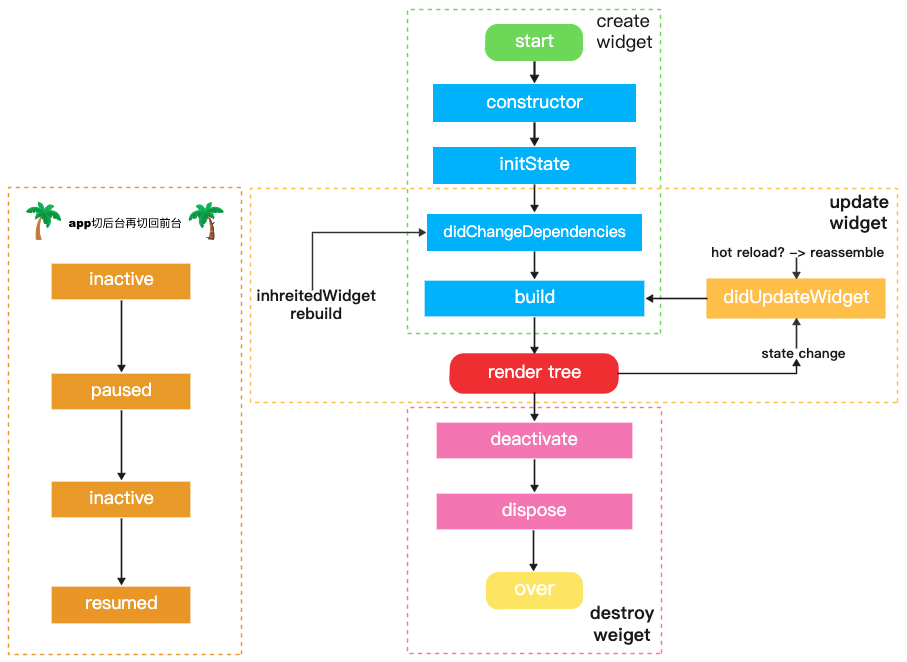
⚠️注意: 在继承StatefulWidget重写其方法时,对于包含@mustCallSuper标注的父类方法,都要在子类方法中先调用父类方法
为什么要将build方法放在State中,而不是放在StatefulWidget中?
现在,我们回答之前提出的问题,为什么build()方法放在State(而不是StatefulWidget)中 ?这主要是为了提高开发的灵活性。如果将build()方法在StatefulWidget中则会有两个问题:
状态访问不便
试想一下,如果我们的StatefulWidget有很多状态,而每次状态改变都要调用build方法,由于状态是保存在State中的,如果build方法在StatefulWidget中,那么build方法和状态分别在两个类中,那么构建时读取状态将会很不方便!试想一下,如果真的将build方法放在StatefulWidget中的话,由于构建用户界面过程需要依赖State,所以build方法将必须加一个State参数,大概是下面这样:Widget build(BuildContext context, State state){//state.counter...}
这样的话就只能将State的所有状态声明为公开的状态,这样才能在State类外部访问状态!但是,将状态设置为公开后,状态将不再具有私密性,这就会导致对状态的修改将会变的不可控。但如果将build()方法放在State中的话,构建过程不仅可以直接访问状态,而且也无需公开私有状态,这会非常方便。
继承StatefulWidget不便
例如,Flutter中有一个动画widget的基类AnimatedWidget,它继承自StatefulWidget类。AnimatedWidget中引入了一个抽象方法build(BuildContext context),继承自AnimatedWidget的动画widget都要实现这个build方法。现在设想一下,如果StatefulWidget类中已经有了一个build方法,正如上面所述,此时build方法需要接收一个state对象,这就意味着AnimatedWidget必须将自己的State对象(记为_animatedWidgetState)提供给其子类,因为子类需要在其build方法中调用父类的build方法,代码可能如下:
class MyAnimationWidget extends AnimatedWidget{@overrideWidget build(BuildContext context, State state){//由于子类要用到AnimatedWidget的状态对象_animatedWidgetState,//所以AnimatedWidget必须通过某种方式将其状态对象_animatedWidgetState//暴露给其子类super.build(context, _animatedWidgetState)}}
- 这样很显然是不合理的,因为
- AnimatedWidget的状态对象是AnimatedWidget内部实现细节,不应该暴露给外部。
- 如果要将父类状态暴露给子类,那么必须得有一种传递机制,而做这一套传递机制是无意义的,因为父子类之间状态的传递和子类本身逻辑是无关的。
综上所述,可以发现,对于StatefulWidget,将build方法放在State中,可以给开发带来很大的灵活性。
七、Flutter监听前后台切换事件
class HomePage extends StatefulWidget {@override_HomePageState createState() => _HomePageState();}class _HomePageState extends State<HomePage> with WidgetsBindingObserver {@overridevoid initState() {WidgetsBinding.instance.addObserver(this);}@overridevoid didChangeAppLifecycleState(AppLifecycleState state) {print("-didChangeAppLifecycleState-" + state.toString());switch (state) {case AppLifecycleState.inactive: // 处于这种状态的应用程序应该假设它们可能在任何时候暂停。break;case AppLifecycleState.resumed: //从后台切换前台,界面可见break;case AppLifecycleState.paused: // 界面不可见,后台break;case AppLifecycleState.detached: // APP结束时调用break;}}@overridevoid dispose() {WidgetsBinding.instance.removeObserver(this);super.dispose();}}
八、在Widget树中获取State对象
由于StatefulWidget的的具体逻辑都在其State中,所以很多时候,我们需要获取StatefulWidget对应的State对象来调用一些方法,比如 Scaffold 组件对应的状态类 ScaffoldState 中就定义了打开 SnackBar(路由页底部提示条)的方法。我们有两种方法在子widget树中获取父级StatefulWidget的State对象
通过Context获取
~~ context.ancestorStateOfType(TypeMatcher) ~~方法可以从当前节点沿着widget树向上查找指定类型的StatefulWidget对应的State对象。下面是实现打开SnackBar的示例:
import 'package:flutter/material.dart';void main() => runApp(new MyApp());class MyApp extends StatelessWidget {@overrideWidget build(BuildContext context) {return MaterialApp(debugShowCheckedModeBanner: false,title: '在Widget树中获取State对象',theme: ThemeData(primarySwatch: Colors.blue,),home: Scaffold(appBar: AppBar(title: Text("在Widget树中获取State对象")), body: CounterWidget()));}}class CounterWidget extends StatefulWidget {CounterWidget({Key key}) : super(key: key);@override_CounterWidgetState createState() => _CounterWidgetState();}class _CounterWidgetState extends State<CounterWidget> {@overridevoid initState() {super.initState();//初始化状态print("initState");}@overridevoid didChangeDependencies() {super.didChangeDependencies();print("didChangeDependencies");}@overrideWidget build(BuildContext context) {return Center(child: Builder(builder: (context) {return RaisedButton(onPressed: () {// 查找父级最近的Scaffold对应的ScaffoldState对象// ScaffoldState _state = context.ancestorStateOfType(// TypeMatcher<ScaffoldState>());ScaffoldState _scaffoldState =context.findAncestorStateOfType<ScaffoldState>();//调用ScaffoldState的showSnackBar来弹出SnackBar_scaffoldState.showSnackBar(SnackBar(content: Text("我是SnackBar"),),);},child: Text("显示SnackBar"),);}),);}}
上面示例运行后,点击 显示SnackBar,效果如图所示: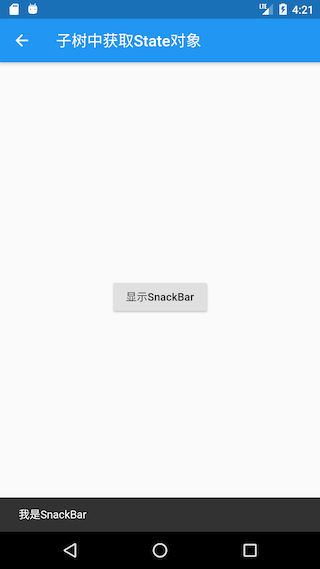
一般来说:
- 如果StatefulWidget的状态是私有的(不应该向外部暴露),那么我们代码中就不应该去直接获取其State对象;
- 如果StatefulWidget的状态是希望暴露出的(通常还有一些组件的操作方法),我们则可以去直接获取其State对象。
- 但是通过
context.ancestorStateOfType获取StatefulWidget的状态的方法是通用的,我们并不能在语法层面指定StatefulWidget的状态是否私有,- 所以在Flutter开发中便有了一个默认的约定:如果StatefulWidget的状态是希望暴露出的,应当在StatefulWidget中提供一个of静态方法来获取其State对象,开发者便可直接通过该方法来获取;如果State不希望暴露,则不提供of方法。这个约定在Flutter SDK里随处可见。
- 所以,上面示例中的Scaffold也提供了一个of方法,我们其实是可以直接调用它的:
...//省略无关代码// 直接通过of静态方法来获取ScaffoldStateScaffoldState _state= Scaffold.of(context);_state.showSnackBar(SnackBar(content: Text("我是SnackBar"),),);
通过GlobalKey
Flutter还有一种通用的获取 State 对象的方法——通过GlobalKey来获取! 步骤分两步:
给目标StatefulWidget添加GlobalKey。
//定义一个globalKey, 由于GlobalKey要保持全局唯一性,我们使用静态变量存储static GlobalKey<ScaffoldState> _globalKey= GlobalKey();...Scaffold(key: _globalKey , //设置key...)
通过GlobalKey来获取State对象
_globalKey.currentState.openDrawer()
GlobalKey是Flutter提供的一种在整个APP中引用element的机制。如果一个widget设置了GlobalKey,那么我们便可以通过
- globalKey.currentWidget 获得该widget对象、
- globalKey.currentElement 来获得widget对应的element对象,
- 如果当前widget是StatefulWidget,则可以通过 globalKey.currentState 来获得该widget对应的state对象。
⚠️注意: 使用GlobalKey开销较大,如果有其他可选方案,应尽量避免使用它。另外同一个GlobalKey在整个widget树中必须是唯一的,不能重复
九、Flutter SDK内置组件库介绍
Flutter提供了一套丰富、强大的基础组件,在基础组件库之上Flutter又提供了
- 一套 Material风格 (Android默认的视觉风格)
- 一套 Cupertino风格 (iOS视觉风格)
的组件库。要使用基础组件库,需要先导入
import 'package:flutter/widgets.dart';
基础组件
- Text 该组件可让您创建一个带格式的文本。
- Row、 Column 这些具有弹性空间的布局类Widget可让您在水平(Row)和垂直(Column)方向上创建灵活的布局。其设计是基于Web开发中的Flexbox布局模型。
- Stack 取代线性布局 (译者语:和Android中的FrameLayout相似),Stack允许子 widget 堆叠, 你可以使用 Positioned 来定位他们相对于Stack的上下左右四条边的位置。Stacks是基于Web开发中的绝对定位(absolute positioning )布局模型设计的。
- Container Container可让您创建矩形视觉元素。container 可以装饰一个BoxDecoration, 如 background、一个边框、或者一个阴影。 Container 也可以具有边距(margins)、填充(padding)和应用于其大小的约束(constraints)。另外, Container可以使用矩阵在三维空间中对其进行变换。
Material组件
Flutter提供了一套丰富的Material组件,它可以帮助我们构建遵循Material Design设计规范的应用程序。Material应用程序以MaterialApp 组件开始, 该组件在应用程序的根部创建了一些必要的组件,比如Theme组件,它用于配置应用的主题。 是否使用MaterialApp完全是可选的,但是使用它是一个很好的做法。在之前的示例中,我们已经使用过多个Material 组件了,如:Scaffold、AppBar、FlatButton等。要使用Material 组件,需要先引入它:import 'package:flutter/material.dart';
Cupertino组件
Flutter也提供了一套丰富的Cupertino风格的组件,尽管目前还没有Material 组件那么丰富,但是它仍在不断的完善中。值得一提的是在Material 组件库中有一些组件可以根据实际运行平台来切换表现风格,比如MaterialPageRoute,在路由切换时,如果是Android系统,它将会使用Android系统默认的页面切换动画(从底向上);如果是iOS系统,它会使用iOS系统默认的页面切换动画(从右向左)。由于在前面的示例中还没有Cupertino组件的示例,下面我们实现一个简单的Cupertino组件风格的页面:
下面(图3-3)是在iPhoneX上页面效果截图://导入cupertino widget库import 'package:flutter/cupertino.dart';class CupertinoTestRoute extends StatelessWidget {@overrideWidget build(BuildContext context) {return CupertinoPageScaffold(navigationBar: CupertinoNavigationBar(middle: Text("Cupertino Demo"),),child: Center(child: CupertinoButton(color: CupertinoColors.activeBlue,child: Text("Press"),onPressed: () {}),),);}}
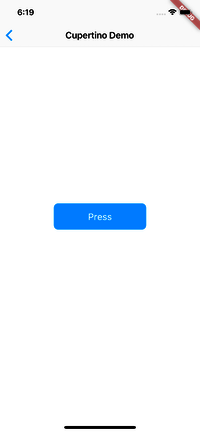
关于示例
本章后面章节的示例中会使用一些布局类组件,如Scaffold、Row、Column等,这些组件将在后面“布局类组件”一章中详细介绍,读者可以先不用关注。总结
Flutter提供了丰富的组件,在实际的开发中你可以根据需要随意使用它们,而不必担心引入过多组件库会让你的应用安装包变大,这不是web开发,dart在编译时只会编译你使用了的代码。由于Material和Cupertino都是在基础组件库之上的,所以如果我们的应用中引入了这两者之一,则不需要再引入 flutter/widgets.dart 了,因为它们内部已经引入过了。

